Zusammenfassung:
Mit Dropbox können Sie Dateien online speichern und freigeben. Hier finden Sie eine vollständige Anleitung, was Sie tun sollten, wenn Sie Ihre Dropbox-ID und Ihr Passwort vergessen haben. Klicken Sie hier, um mehr zu erfahren.
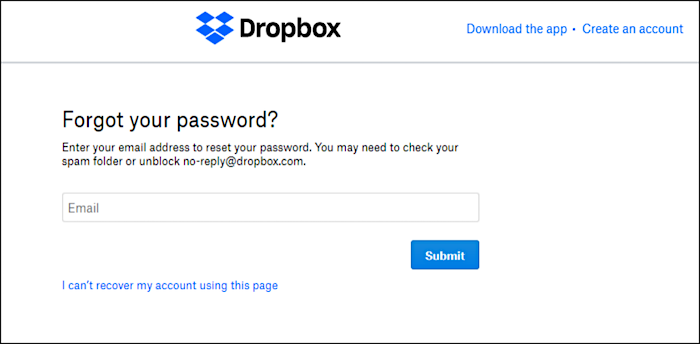
Dropbox ist ein kostenloses Datei-Hosting-Tool, das das Speichern und Teilen Ihrer Dateien vereinfacht. Mit über 250 Millionen Nutzern weltweit macht Dropbox das Teilen mit jedem zum Kinderspiel. Dateien werden sicher in der Dropbox-Cloud gespeichert, sodass Sie von überall und auf jedem Gerät darauf zugreifen können.
Egal, wie sehr Sie es versuchen, es ist wahrscheinlich nicht realistisch, sich Ihr gesamtes Passwort zu merken. Diese speichert das System in einem Cookie auf Ihrem Computer, damit Sie sie bei späteren Besuchen nicht erneut eingeben müssen. Es ist wahrscheinlicher, dass Ihr Konto aufgrund eines schwachen Passworts und einer leicht zu erratenden Sicherheitsfrage gehackt wird.
Dropbox ist ein Cloud-Speicherdienst, mit dem Sie Ihre Informationen zwischen verschiedenen Geräten sichern und synchronisieren können. Die gerootete Software und der Dienst von Dropbox beinhalten eine Methode zum schnellen Zurücksetzen von Passwörtern für Kunden, die ihre Passwörter vergessen haben. Sie können Ihre Passwörter schnell wiederherstellen.
Dropbox bietet Kunden, die ihre Zugangsdaten vergessen haben, einen einfachen Prozess zum Zurücksetzen des Passworts. Zu diesem Zeitpunkt ist es jedoch unerlässlich, Zugriff auf die E-Mail-Adresse zu haben, die Sie zum Erstellen des Kontos verwendet haben. Sie werden nur aufgefordert, Ihre Identität mit der E-Mail-Adresse und dem Passwort zu bestätigen, mit denen Sie Ihr Konto erstellt haben.
Um ein Konto zu erstellen, müssen Sie Ihre E-Mail-Adresse damit verknüpfen, damit Sie Ihr Passwort wiederherstellen können, wenn Sie es vergessen.
Was tun, wenn ich meine Dropbox-ID und mein Passwort vergessen habe?
Für den Zugriff auf Ihr Konto ist ein Passwort erforderlich. Wenn Sie Ihr Passwort vergessen haben oder Probleme beim Einloggen haben, versuchen Sie es mit der Funktion zum Zurücksetzen des Passworts. Um diese Funktion zu nutzen, klicken Sie auf „Passwort vergessen?“. auf der Seite, die Sie zum Einloggen auffordert. Der Link zum Zurücksetzen des Passworts ist aus Sicherheitsgründen nur für einen bestimmten Zeitraum gültig.
Führen Sie die folgenden Schritte aus, um Ihr Dropbox-Passwort zurückzusetzen. Es ist einfach!
Schritt 1. Gehen Sie zur Website von Dropbox.
Schritt 2. Klicken Sie unten auf der Seite auf „Passwort vergessen“.
Schritt 3. Geben Sie nun die E-Mail-Adresse ein, mit der Sie sich bei der Plattform angemeldet haben.
Schritt 4. Um Ihr Passwort zurückzusetzen, gehen Sie zu dem Hyperlink, der an Ihre E-Mail gesendet wurde.
Schritt 5. Sie haben den Vorgang zum Ändern Ihres Passworts abgeschlossen.
Wir empfehlen auch, Ihren Junk-Ordner zu überprüfen, wenn Sie eine Verbindung zu Ihrem E-Mail-Konto haben, aber keinen Link zum Zurücksetzen des Passworts erhalten haben. Denn im Gegensatz zum Posteingang kann der Link zum Zurücksetzen des Passworts im Junk-Ordner landen. Wenn Sie den Link zum Zurücksetzen in diesem Ordner nicht finden können, [email protected]. Nachdem Sie die Informationen zu Ihren Kontakten oder Ihrem Adressbuch hinzugefügt haben, wiederholen Sie die vorherigen Schritte.
So finden Sie meine Dropbox-ID und mein Passwort - EaseUS Key Finder
EaseUS Key Finder schützt Ihre Privatsphäre und wichtige Daten vor Diebstahl, Verlust und Lecks. Auch ohne aktive E-Mail-Adresse können Sie verlorene, vergessene oder fehlende Passwörter in Windows-Konten schnell wiederherstellen und feststellen.
Es ist ein fantastisches Dienstprogramm für alle Benutzer, die ihre Passwörter vergessen haben. EaseUS Key Finder zeigt Ihnen die Produkt-IDs und CD-Schlüssel, die auf Ihrem Computer installiert sind. Sogar Sie können die Wi-Fi-Passwörter und Browser-Passwörter leicht finden.
Mit dieser Software können Sie auch verlorene Schlüssel unter Windows und anderen installierten Anwendungen wiederherstellen.
Schritt 1. Klicken Sie unter Passwort auf "Internet & Netzwerk".

Schritt 2. Überprüfen Sie die Browserkonten und Passwörter von Chrome, Edge, Firefox und IE.
"Kopieren" - Klicken Sie darauf und fügen Sie es direkt ein.
"Speichern" - Als PDF-Datei speichern.
"Drucken" - Drucker zum Drucken anschließen.

Laden Sie den EaseUS Key Finder herunter und installieren Sie ihn, um Ihre verlorenen Passwörter innerhalb von Sekunden wiederherzustellen.
Wie finde ich meine Dropbox-ID?
Wenn Sie Dropbox verwenden, können Sie leicht erkennen, zu welchem Ihrer Konten eine Datei gehört. Mit Dropbox können Sie intelligenter arbeiten, nicht härter. Erhalten Sie Zugriff auf alle Ihre Dateien, egal wo sie gespeichert sind. Wenn ein Freund eine Datei mit Ihnen teilt, erleichtert Dropbox das Auffinden seiner ID, sodass Sie den freigegebenen Ordner zu Ihrer eigenen Dropbox hinzufügen können. Verwenden Sie das Dropdown-Menü in der oberen rechten Ecke einer Dateiseite, um ihre ID in der Web-App oder auf Ihrem Telefon anzuzeigen.
Schritt 1. Sie finden Ihre Dropbox-ID auf Ihrem Desktop, in der Telefon-App und im freigegebenen Ordner, indem Sie zur Haupt-Dropbox-Website gehen und sich anmelden.
Schritt 2. Nachdem Sie sich bei Dropbox angemeldet haben, sehen Sie oben auf der Seite ein Menü (dieses Menü wird nicht angezeigt, wenn Sie ein Inkognito-Fenster verwenden).

Schritt 3. Suchen Sie nach einem Symbol, das als kleiner weißer Ordner mit einem roten Häkchen darin angezeigt wird. Dieses Symbol trägt die Bezeichnung „Einstellungen“.
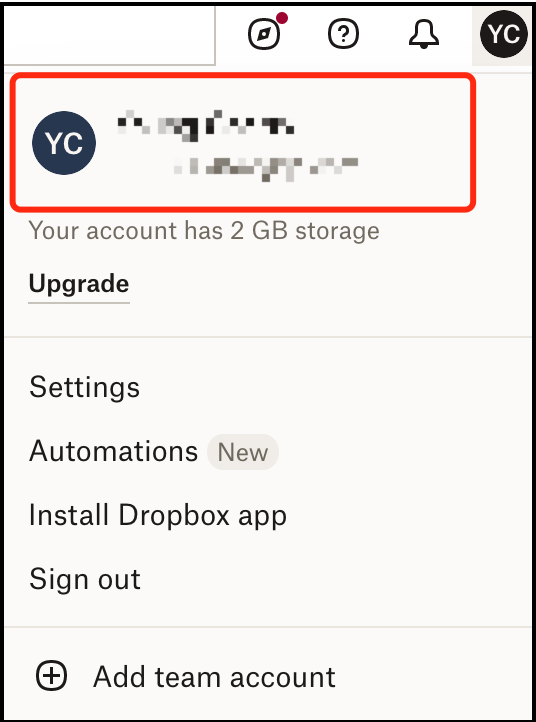
So setzen Sie Ihr Dropbox-Passwort zurück
Wenn Sie Ihr Dropbox-Passwort vergessen haben, können Sie die Funktion zum Zurücksetzen des Passworts verwenden, indem Sie den folgenden einfachen Schritt auf Ihrem Gerät ausführen.
Schritt 1. Öffnen Sie einen Webbrowser und gehen Sie zu einer Dropbox-Webseite, wenn Sie Ihr Konto angemeldet haben.
Schritt 2. Klicken Sie oben rechts auf das Kontosymbol.
Schritt 3. Wählen Sie „Einstellungen“ aus der Liste.

Schritt 4. Gehen Sie zur Registerkarte „Sicherheit“.
Schritt 5. Klicken Sie auf „Passwort ändern“.
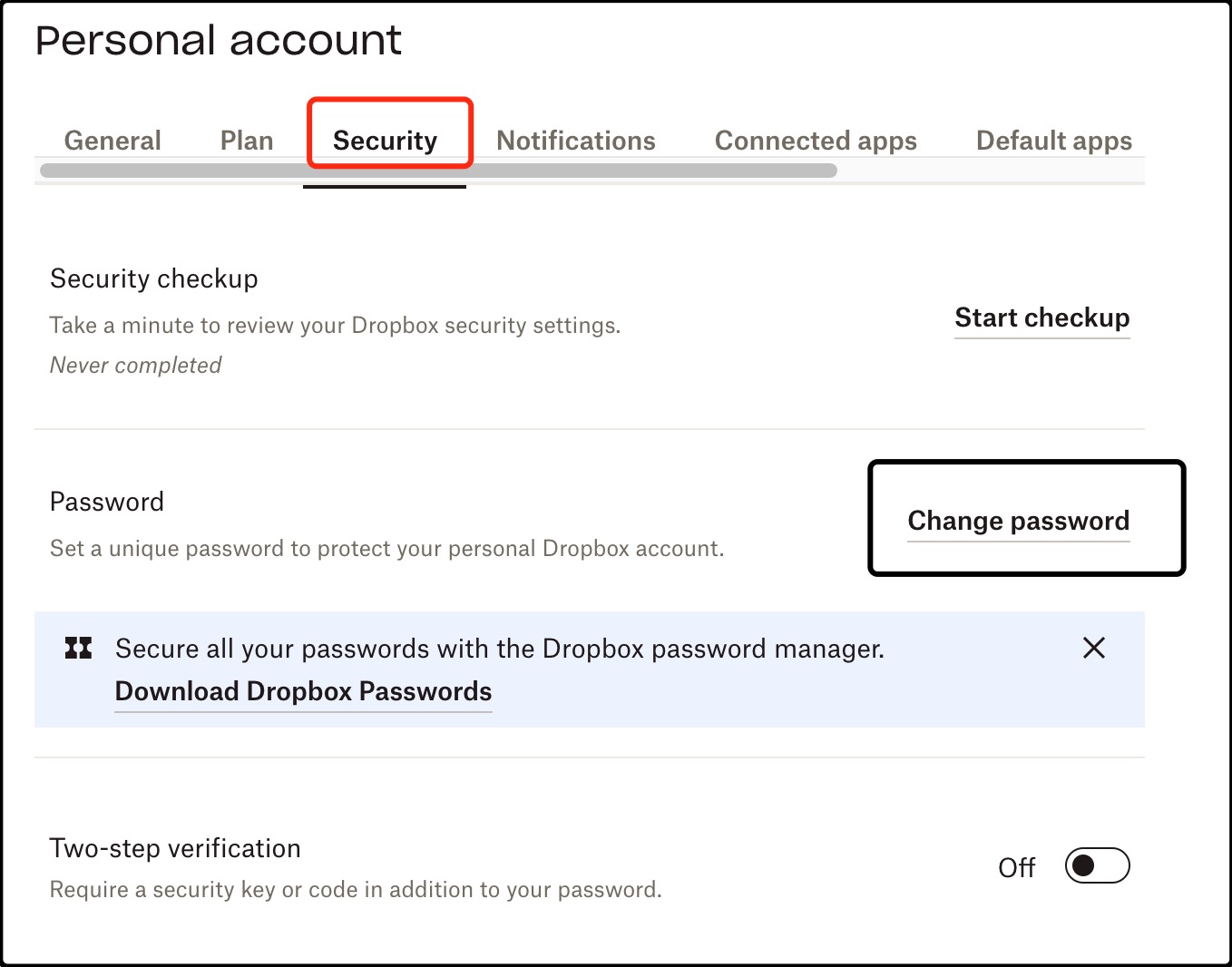
Schritt 6. Klicken Sie auf „Passwort vergessen?“.
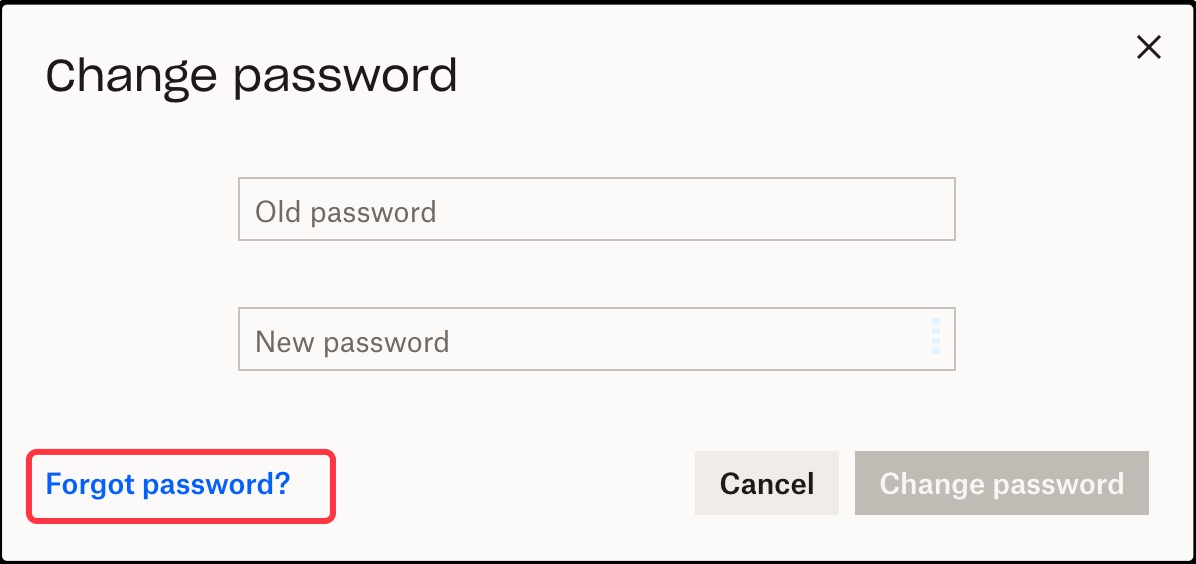
Schritt 7. Ihre E-Mail wird automatisch hinzugefügt, klicken Sie auf „Senden“.
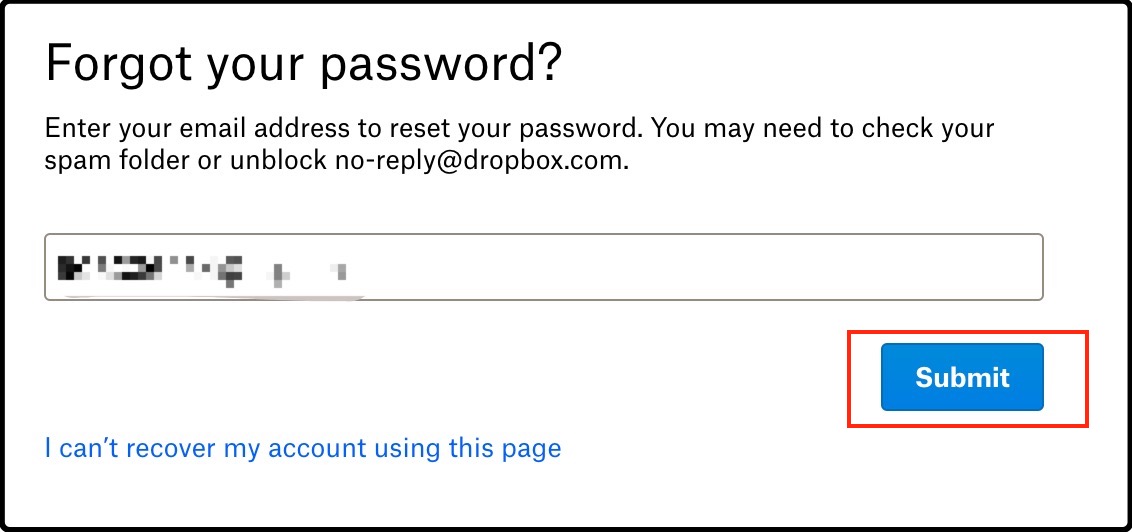
Schritt 8. Öffnen Sie einen neuen Tab, gehen Sie zu Ihrer E-Mail und suchen Sie nach einer E-Mail von Dropbox, öffnen Sie sie und klicken Sie auf „Passwort zurücksetzen“.
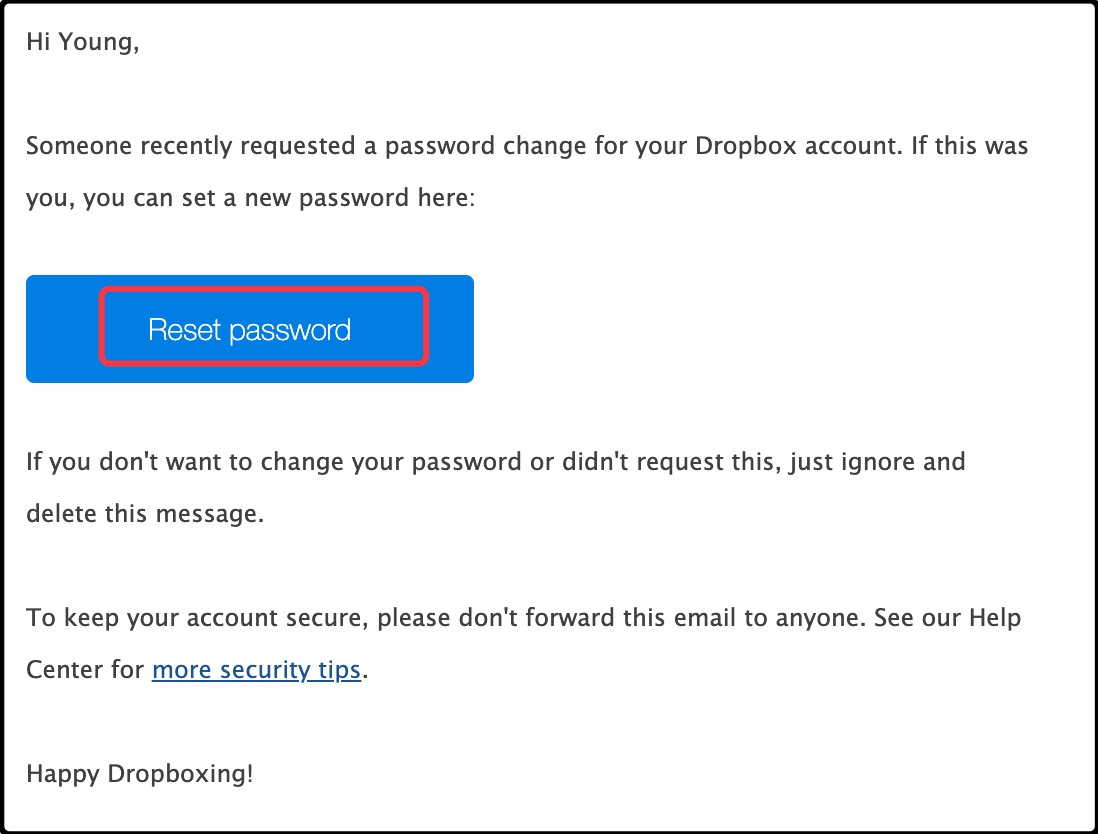
Schritt 9. Geben Sie ein neues Passwort ein und wiederholen Sie es unten.
Schritt 10. Klicken Sie auf „Senden“.
Bonus-Tipp: Wie kann ich meine Dropbox-Dateien wiederherstellen?
Es ist einfach, gelöschte Daten von Dropbox wiederherzustellen oder wiederherzustellen. Abhängig von Ihrem Dropbox-Abonnement können Sie gelöschte Dateien und Änderungen bis zu 180 Tage lang aufbewahren.
Schritt 1. Gehen Sie zu Dropbox und melden Sie sich an.
Schritt 2. Wählen Sie in der linken Seitenleiste „Gelöschte Dateien“. Um eine gelöschte Datei oder einen gelöschten Ordner wiederherzustellen, klicken Sie auf den Namen der Datei oder des Ordners, den Sie wiederherstellen möchten.
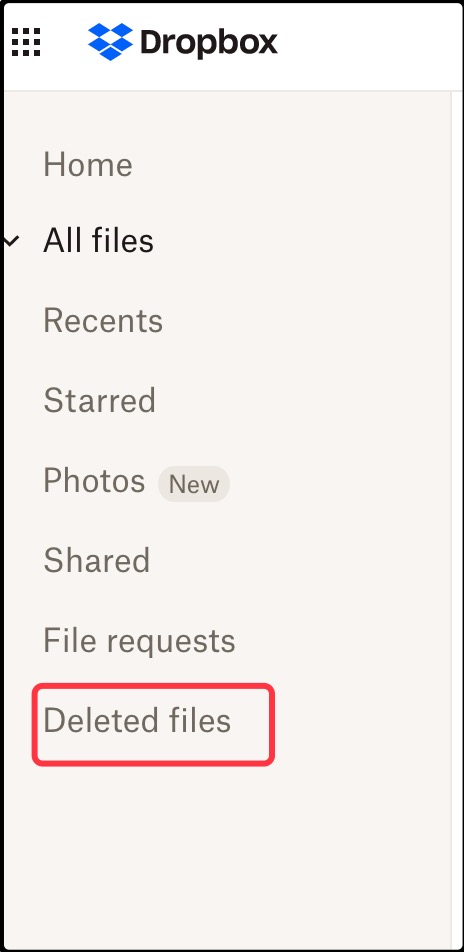
Schritt 3. Durch Auswahl des Kontrollkästchensymbols können Sie viele Dateien oder Verzeichnisse gleichzeitig auswählen.
Schritt 4. Wählen Sie „Wiederherstellen“ aus dem Menü. Wenn Sie viele Dateien wiederherstellen, kann die Wiederherstellung lange dauern.
Fazit
Dropbox ist der beste Cloud-Speicherdienst, mit dem Sie Ihre Informationen zwischen verschiedenen Geräten sichern und synchronisieren können. Die gerootete Software und der Dienst von Dropbox beinhalten eine Methode zum schnellen Zurücksetzen von Passwörtern für Kunden, die ihre Passwörter vergessen haben. Wenn Ihr Dropbox-Konto kompromittiert ist oder Sie Ihr Passwort vergessen haben, können Sie es schnell wiederherstellen.
Beim Erstellen eines Dropbox-Kontos müssen Sie Ihre E-Mail-ID damit verknüpfen, damit Sie Ihr Passwort wiederherstellen können, wenn Sie es vergessen. Mit dem EaseUS Key Finder können Sie den Microsoft Office-Produktschlüssel auch ohne E-Mail schnell wiederherstellen und finden. Sie können Ihr verlorenes Passwort mit nur einem Klick leicht wiederherstellen und finden. Installieren Sie also jetzt EaseUS!
Weitere Artikel & Tipps:
-
So finden Sie den Windows 11-Produktschlüssel mithilfe von CMD
![Artikelschreiber]() Maria / 2024-11-27
Maria / 2024-11-27 -
So sehen Sie das gespeicherte Passwort in Outlook 365/2016
![Artikelschreiber]() Maria / 2024-03-27
Maria / 2024-03-27
-
Call of Duty: Passwort vergessen? So stellen Sie Ihr Passwort wieder her
![Artikelschreiber]() Maria / 2024-10-12
Maria / 2024-10-12 -
So finden Sie das Skype-Passwort [100 % funktionsfähig]
![Artikelschreiber]() Maria / 2024-03-27
Maria / 2024-03-27
